Chrome被广泛应用,那Chrome中如何批量下载网页美图?下面就是小编带来的教程,很简单哦,看完之后你也来试试吧!
首先,在Chrome网上应用店搜索并安装“小乐图客”扩展程序。
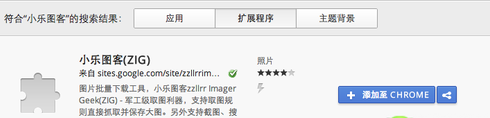
安装小乐图客扩展程序
安装好之后,就可以在Chrome浏览器右上角的扩展图标处看到一个绿色LOGO,这就是小乐图客的程序。右键点击这个小图标,点击“选项”,可以对小乐图客进行各种设置。
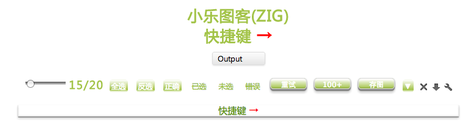
设置小乐图客
小乐图客的默认图片保存位置就是Chrome浏览器本身的下载内容保存位置,可以在Chrome的选项中进行修改。
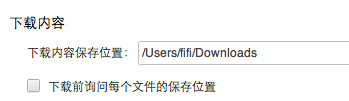
设置Chrome浏览器下载内容保存位置
另外需要注意的是,一定要记得取消“下载前询问每个文件的保存位置”的勾选,否则在批量保存图片时,就会弹出一个个的保存确认对话框。
以后再看到网页中有很多好看的图片时,只要在网页空白处点击鼠标右键,选择“小乐引擎-取图”,就会弹出一个新的页面,其中包含该页面中的所有图片。
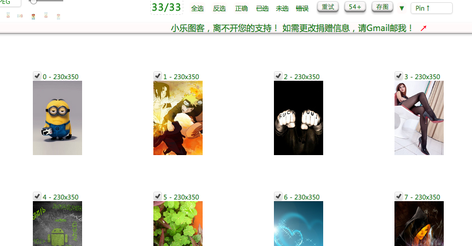
筛选要下载的图片
在这里可以对要下载的图片进行筛选,以免将网页上的一些广告图片也同时保存下来。点击不想下载的图片就可以取消勾选,最后点击右上角的“存图”,就可以将所有图片保存到电脑上了。
以上就是小编给大家带来的全部内容,希望可以帮到大家。
 天极下载
天极下载





































































 腾讯电脑管家
腾讯电脑管家
 火绒安全软件
火绒安全软件
 自然人电子税务局(扣缴端)
自然人电子税务局(扣缴端)
 向日葵远程控制软件
向日葵远程控制软件
 暴雪战网客户端
暴雪战网客户端
 微信电脑版
微信电脑版
 桌面百度
桌面百度
 CF活动助手
CF活动助手